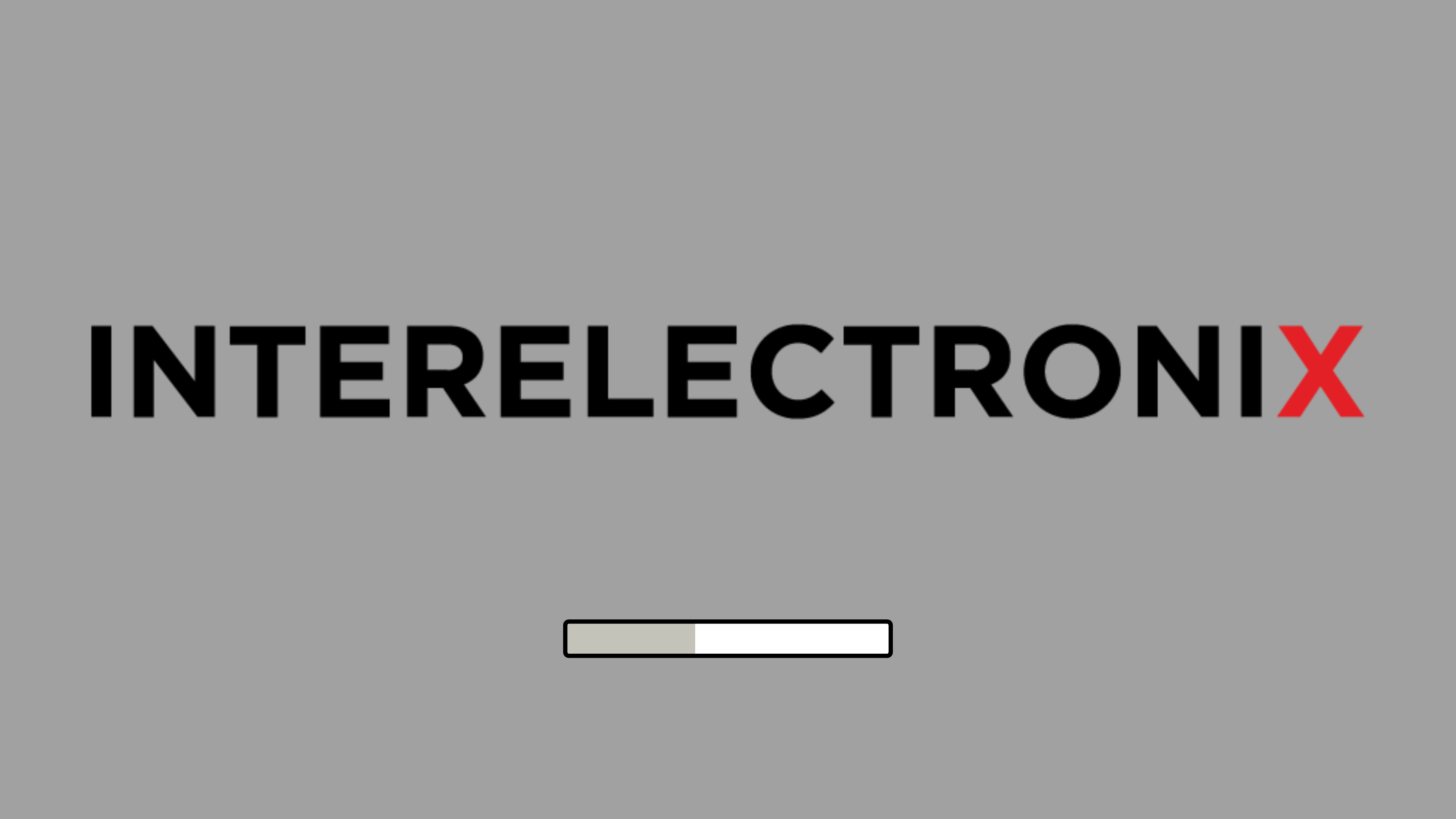
স্প্ল্যাশ স্ক্রিন ইমেজ প্রস্তুত করুন
স্প্ল্যাশ স্ক্রিনটি, সোর্স ট্রি -এর "/workdir/poky-honister/meta-raspberrypi/recipes-core" ডিরেক্টরির অধীনস্থ "psplash" নামক একটি রেসিপি দ্বারা পরিচালিত হয়।
যেহেতু "psplash" থেকে ধরে নেওয়া হয় যে একটি ছবি হেডার ফাইল ফরম্যাটে থাকবে, তাই প্রথমে আপনাকে "make-image-header.sh" নামক একটি স্ক্রিপ্ট ব্যবহার করে আপনার ছবিকে হেডার ফাইল ফরম্যাটে রূপান্তর করতে হবে।
ক্লোন psplash রিপোজিটরি
স্ক্রিপ্ট পেতে, yoctoproject psplash repository ক্লোন করুন - এই ক্ষেত্রে /workdir ডিরেক্টরিতে
git clone https://git.yoctoproject.org/psplashpsplash ডিরেক্টরিতে আপনি "make-image-header.sh" স্ক্রিপ্টটি পাবেন।
লাইব্রেরি ইনস্টল করুন
সিস্টেমে ইনস্টল করার জন্য স্ক্রিপ্টটির "libgdk-pixbuf2.0-dev" প্রয়োজন। আপনি একটি দ্বিতীয় টার্মিনাল উইন্ডোতে নিম্নলিখিতটির দ্বারা এটি করতে পারেন:
docker exec -it --user=root crops-poky bash
apt-get install libgdk-pixbuf2.0-dev
exitএখন আপনি আপনার png ফাইলটিকে .h-ফাইলে রূপান্তর করতে স্ক্রিপ্টটি ব্যবহার করতে পারেন
./make-image-header.sh <path-to-png>/psplash-ixlogo.png POKYফলস্বরূপ, আপনি "psplash-ixlogo-img.h" নামে একটি ফাইল পাবেন। হেডারটি দেখতে এরকম:
/* GdkPixbuf RGBA C-Source image dump 1-byte-run-length-encoded */
#define POKY_IMG_ROWSTRIDE (4080)
#define POKY_IMG_WIDTH (1020)
#define POKY_IMG_HEIGHT (768)
#define POKY_IMG_BYTES_PER_PIXEL (4) /* 3:RGB, 4:RGBA */
#define POKY_IMG_RLE_PIXEL_DATA ((uint8*) \
...আপনি যদি স্প্ল্যাশ স্ক্রিনের ব্যাকগ্রাউন্ডের রঙ পরিবর্তন করতে চান তবে আপনি নিম্নলিখিত লাইনটি যুক্ত করতে পারেন:
#define PSPLASH_BACKGROUND_COLOR 0x07,0x85,0x00এটি একটি সবুজ ব্যাকগ্রাউন্ডের রঙ নির্ধারিত করে।
কাস্টম মেটা লেয়ার তৈরি করুন
তৈরি করা স্প্ল্যাশ স্ক্রিন ইমেজ অন্তর্ভুক্ত করতে, আমাদের একটি কাস্টম মেটা লেয়ার প্রয়োজন।
rpi-build - এ প্রথম সোর্স।
source poky-honister/oe-init-build-env rpi-build"bitbake-layers" দিয়ে আমরা একটি নতুন মেটা লেয়ার তৈরি করেছি এবং বর্তমান প্রজেক্টের conf/bblayers.conf-এ এই মেটা লেয়ার যোগ করেছি।
bitbake-layers create-layer meta-interelectronix-rpi
bitbake-layers add-layer meta-interelectronix-rpiএর পরে meta-raspberrypi/recipes-core থেকে নতুন মেটা-লেয়ারে "psplash" ডিরেক্টরিটি কপি করুন:
mkdir meta-interelectronix-rpi/recipes-core
cp -r /workdir/poky-honister/meta-raspberrypi/recipes-core/psplash meta-interelectronix-rpi/recipes-core/meta-interelectronix-rpi/recipes-core/psplash/files/ এ psplash-ixlogo-img.h কপি করুন
cp <path-to-h-file>/psplash-ixlogo-img.h meta-interelectronix-rpi/recipes-core/psplash/files/অবশেষে "meta-interelectronix-rpi/recipes-core/psplash/psplash_%.bbappend" এডিট করুন এবং "psplash-raspberrypi-img.h" - কে "psplash-ixlogo-img.h" - তে পরিবর্তিত করুন।
psplash অন্তর্ভুক্ত করুন
শেষ ধাপে, প্রোজেক্টের local.conf ফাইলে psplash প্যাকেজ অবশ্যই যোগ করতে হবে। এটি করার জন্য, /workdir/rpi-build/conf/local.conf ফাইলটি এডিট করুন
আমার local.conf এরকম দেখতে:
## systemd settings
DISTRO_FEATURES:append = " systemd"
VIRTUAL-RUNTIME:init_manager = "systemd"
VIRTUAL-RUNTIME:initscripts = ""
IMX_DEFAULT_DISTRO_FEATURES:append = " systemd"
## enable some hardware
ENABLE_I2C = "1"
ENABLE_UART = "1"
DISABLE_SPLASH = "1"
DISABLE_RPI_BOOT_LOGO = "1"
IMAGE_INSTALL:append = " psplash"
IMAGE_FEATURES += " splash "
কপিরাইট লাইসেন্স
কপিরাইট © 2022 Interelectronix eK
এই প্রোজেক্ট সোর্স-কোডটি GPL-3.0 লাইসেন্সের অধীনে লাইসেন্সকৃত।

